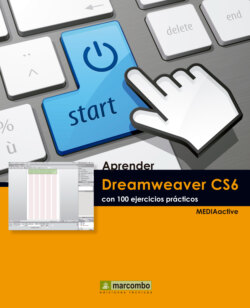Читать книгу Aprender Dreamweaver CS6 con 100 ejercicios prácticos - MEDIAactive - Страница 22
Оглавление| 016 | Copiar y pegar texto entre documentos |
LA COPIA Y PEGADO DE TEXTO resultan una alternativa a su introducción directa con el teclado. Entre los tipos de documentos que los profesionales reciben con contenido de texto para incorporarlos en las páginas Web, se incluyen los archivos de texto ASCII, los archivos en formato de texto enriquecido y los documentos de Office.
IMPORTANTE
Copiando y pegando texto ahorramos tiempo en la edición de los documentos. Una vez seleccionado, el texto puede ser copiado mediante la combinación de teclas Control + C, el menú contextual de la selección o el menú de edición del programa.
1 Para realizar este ejercicio, copie en su carpeta de documentos los archivos de texto presentación y descripción que encontrará en nuestra página de descargas. Minimice la ventana de Dreamweaver y abra la carpeta donde los ha almacenado.
2 Los archivos de ejemplo fueron creados con la aplicación WordPad, incluida en el sistema operativo Windows. Seleccione todo el texto del documento presentación utilizando la tecla Mayúsculas. Haga clic con el botón derecho sobre el texto seleccionado y pulse la opción Copiar. Una vez copiado el texto, haga clic en el botón de aspa de la Barra de título de la aplicación.
3 De nuevo en Dreamweaver, pulse al inicio de la primera línea de texto, abra el menú Edición y seleccione el comando Pegar.
4 Para separar el texto pegado del precedente, pulse Retorno.
5 Después, seleccione el primer término Casa Amiga y pulse el icono Copiar de la Barra de herramientas Estándar. Para seleccionar un fragmento de un párrafo pulse ante la primera letra y arrastre hasta situar el puntero sobre la última. Y para seleccionar un párrafo completo, pulse en la etiqueta <p> del selector de etiquetas.
6 Pulse al inicio de la línea, haga clic en el comando Pegar de la Barra de herramientas Estándar y pulse la tecla Retorno para que la nueva palabra constituya un párrafo independiente.
7 Pulse el icono Guardar de la barra de herramientas Estándar para almacenar los cambios realizados en la página. Recuerde que el icono Guardar todo, situado a la derecha del icono Guardar, permite almacenar los cambios en todos los documentos abiertos.
8 En el panel Archivos, expanda la carpeta documentos pulsando en el signo + que precede a su nombre y haga doble clic en el documento texto.htm para abrirlo.
9 Vamos a copiar un nuevo texto procedente de un segundo documento de muestra en esta página. Para ello, abra en procesador de textos el documento descripción.rtf, seleccione todo el texto que contiene, cópielo y vuelva a Dreamweaver.
10 Con la página texto.htm abierta en primer plano, abra de nuevo el menú Edición y elija la opción Pegar.
11 Dreamweaver no respeta el formato original del texto. El texto pegado presenta el mismo tipo de letra que el tecleado en el documento index.htm y el pegado posteriormente en él, procedente del archivo presentación. Para finalizar este ejercicio, guarde los cambios pulsando sobre el comando Guardar.
IMPORTANTE
Para seleccionar todo el contenido de la página puede pulsar la etiqueta body o ejecutar el comando Seleccionar todo, cuyo método abreviado es Ctrl+A.